Pomagajte razvoju spletnega mesta, delite članek s prijatelji!
 Dober dan.
Dober dan.
Usmerjevalnik za ustvarjanje domače lokalne Wi-Fi omrežje iz dneva v dan postaja vse bolj priljubljen. In to ni presenetljivo, saj lahko zahvaljujoč usmerjevalniku vse naprave v hiši izmenjujejo informacije med seboj, plus dostop do interneta!
V tem članku se želim osredotočiti na usmerjevalnik TRENDnet TEW-651BR, pokazati, kako konfigurirati internet in Wi-Fi v njem. In tako … začnemo.
Nastavite brezžično omrežje Wi-Fi
Skupaj z usmerjevalnikom dobite omrežni kabel, ki ga povežete z omrežno kartico računalnika. Obstaja tudi napajalnik in uporabniški priročnik. Na splošno je dostava standardna.

Prva stvar, ki jo naredimo, je povezava z LAN priključkom usmerjevalnika (prek kabla, ki je priložen s svežnjem), izhod iz omrežne kartice računalnika. Praviloma je majhen kabel vključen z usmerjevalnikom, če nameravate postaviti usmerjevalnik nekako ne standardno in daleč od računalnika, morda morate v trgovini kupiti ločen kabel ali ga porabiti v hiši in stisniti priključke RJ45 sami.
V vrata WAN usmerjevalnika povežite svoj internetni kabel, ki vam ga je ponudil ponudnik. Mimogrede, po priključitvi, morajo svetleče diode na telesu naprave utripati.
Upoštevajte, da na usmerjevalniku na hrbtni strani obstaja poseben gumb RESET - uporaben, če pozabite gesla od dostopa do nadzorne plošče ali želite ponastaviti vse nastavitve in parametre naprave.
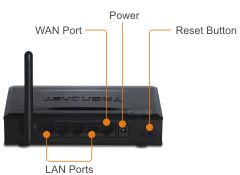
Zadnja stena usmerjevalnika TEW-651BRP.
Ko je bil usmerjevalnik povezan z računalnikom prek omrežnega kabla (to je pomembno, saj se lahko na začetku omrežje Wi-Fi popolnoma izključi in ne morete vnesti nastavitev) - lahko nadaljujete z nastavitvijo Wi-Fi.
Pojdite na naslov: http://192.168.10.1 (privzeti naslov za usmerjevalnike TRENDnet).
Vnesite geslo in administrator za prijavo v majhne male latinske črke, brez točk, citatov in pomišljajev. Nato pritisnite Enter.
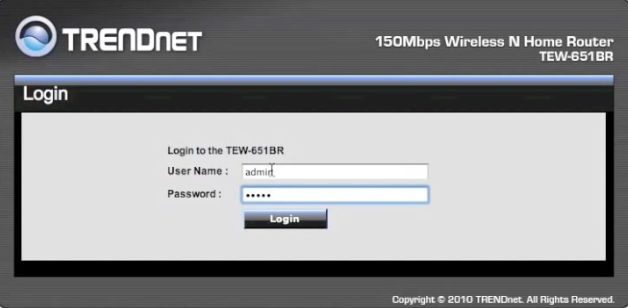
Če se vse naredi pravilno, se odpre okno nastavitev usmerjevalnika. Pojdite v razdelek Brezžične nastavitve Wi-Fi: Wireless-> Basic.
Obstaja več ključnih nastavitev:
1) Brezžično: drsnik nastavite na Enabled (Omogočeno), npr. s čimer aktivira brezžično omrežje.
2) SSID: tukaj vnesite ime brezžičnega omrežja. Ko jo iščete za povezavo z računalnikom (na primer), se pomikate samo s tem imenom.
3) Auto Channel: praviloma omrežje deluje bolj stabilno.
4) SSID Broadcast: nastavite drsnik na Enabled.
Nato lahko shranite nastavitve (Uporabi).
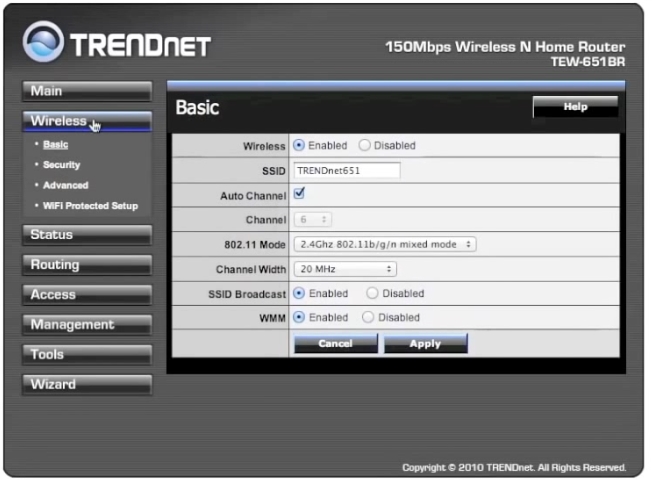
Po nastavitvi osnovnih nastavitev morate zaščititi tudi omrežje Wi-Fi od nepooblaščenih uporabnikov. Če želite to narediti, pojdite na razdelek: Brezžično-> Varnost.
Tukaj morate izbrati vrsto overjanja in vnesti geslo za dostop (geslo). Priporočam, da izberete vrsto WPA ali WPA 2.
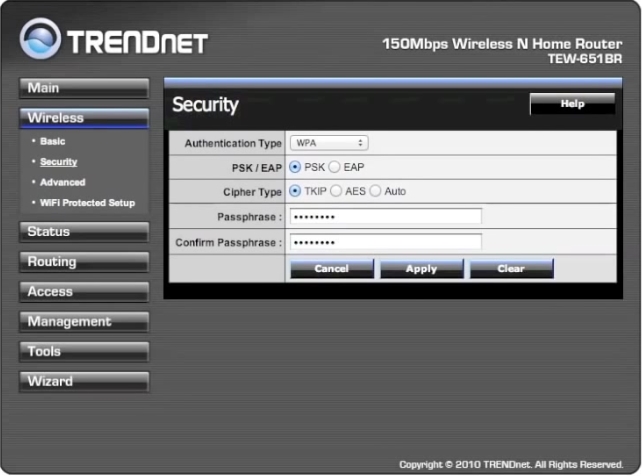
Nastavitev dostopa do interneta
Praviloma v tem koraku moramo v nastavitvah usmerjevalnika vnesti nastavitve iz vaše pogodbe z internetnim ponudnikom (ali dostopnim listom, ki običajno vedno prihaja s pogodbo). V tem koraku razstavite vse primere in vrste povezav, ki so lahko različni ponudniki interneta - nerealno! Ampak pokazati, v katerem tabulatorju za vnos parametrov je vredno.
Pojdite na osnovne nastavitve: Basic-> WAN (preveden kot svetovni, tj. Internet).
V tem zavihku je vsaka vrstica pomembna, če nekam napačno nameščate ali vnesete nepravilne številke, internet ne bo deloval.
Vrsta povezave - izberite vrsto povezave. Mnogi ponudniki internetnih storitev imajo vrsto PPPoE (če jo izberete, boste morali vnesti le vašo prijavo in geslo za dostop), nekateri ponudniki imajo dostop do L2TP, včasih obstaja vrsta, kot je DHCP Client.
WAN IP - tukaj morate vedeti, ali bo samodejno dano IP, ali pa morate vnesti določen naslov IP, masko podomrežja itd.
DNS - vnesite, če je potrebno.
MAC Address - Vsak omrežni adapter ima svoj edinstveni MAC naslov. Nekateri ponudniki registrirajo MAC naslove. Če ste bili prej povezani z internetom prek drugega usmerjevalnika ali neposredno na omrežno kartico računalnika, se morate naučiti prejšnjega naslova MAC in ga narediti v tej vrstici. O tem, kako klonirati naslov MAC, smo že omenili na straneh spletnega dnevnika.
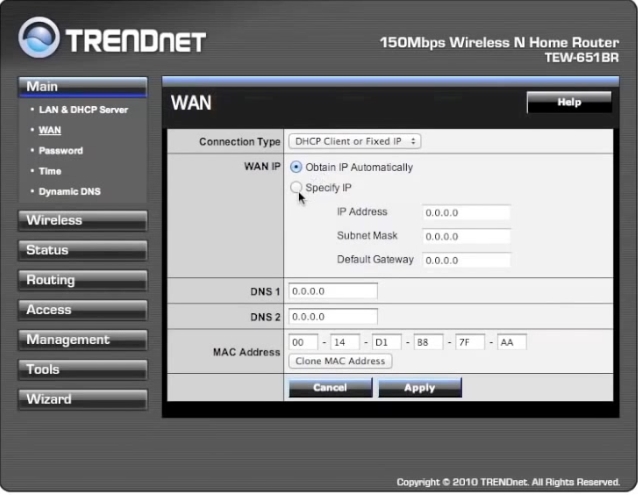
Po izvedbi nastavitev kliknite Uporabi (shranite jih) in znova zaženite usmerjevalnik. Če je vse pravilno konfigurirano, se bo usmerjevalnik povezal z internetom in začel razširjati na vse povezane naprave.
Morda vas bo zanimalo članek o tem, kako konfigurirati prenosni računalnik za povezavo z usmerjevalnikom.
To je vse. Srečno vsem!